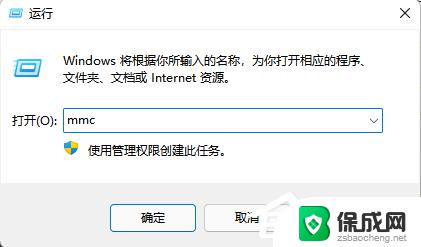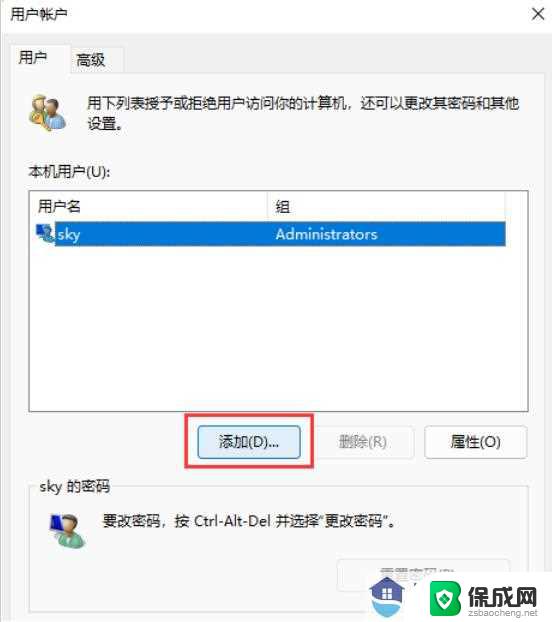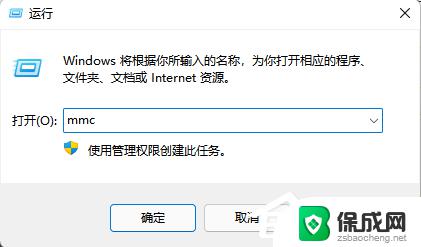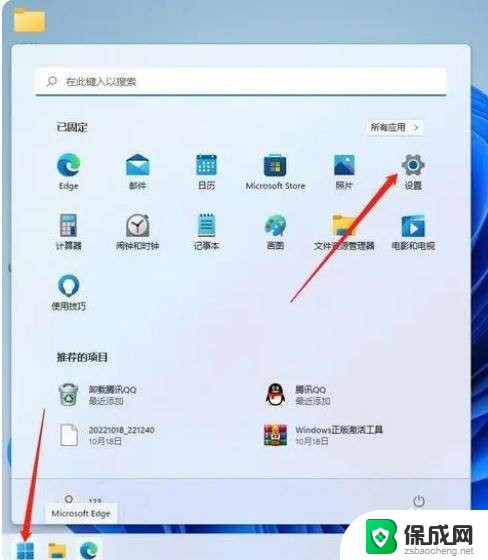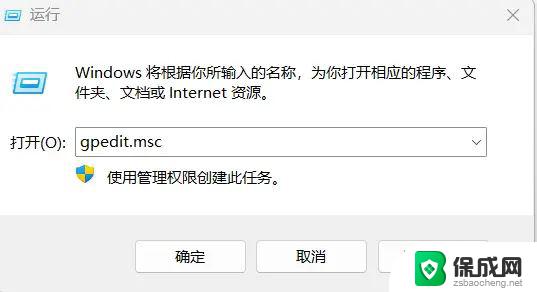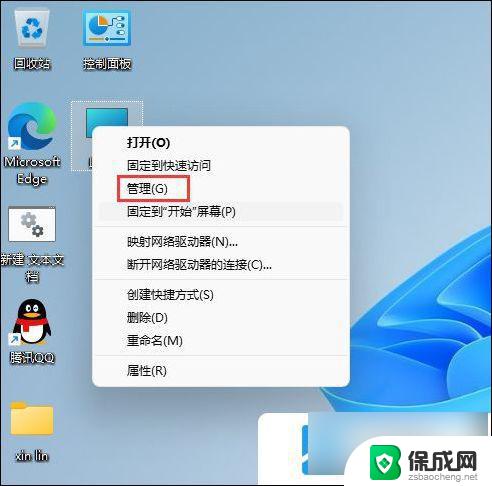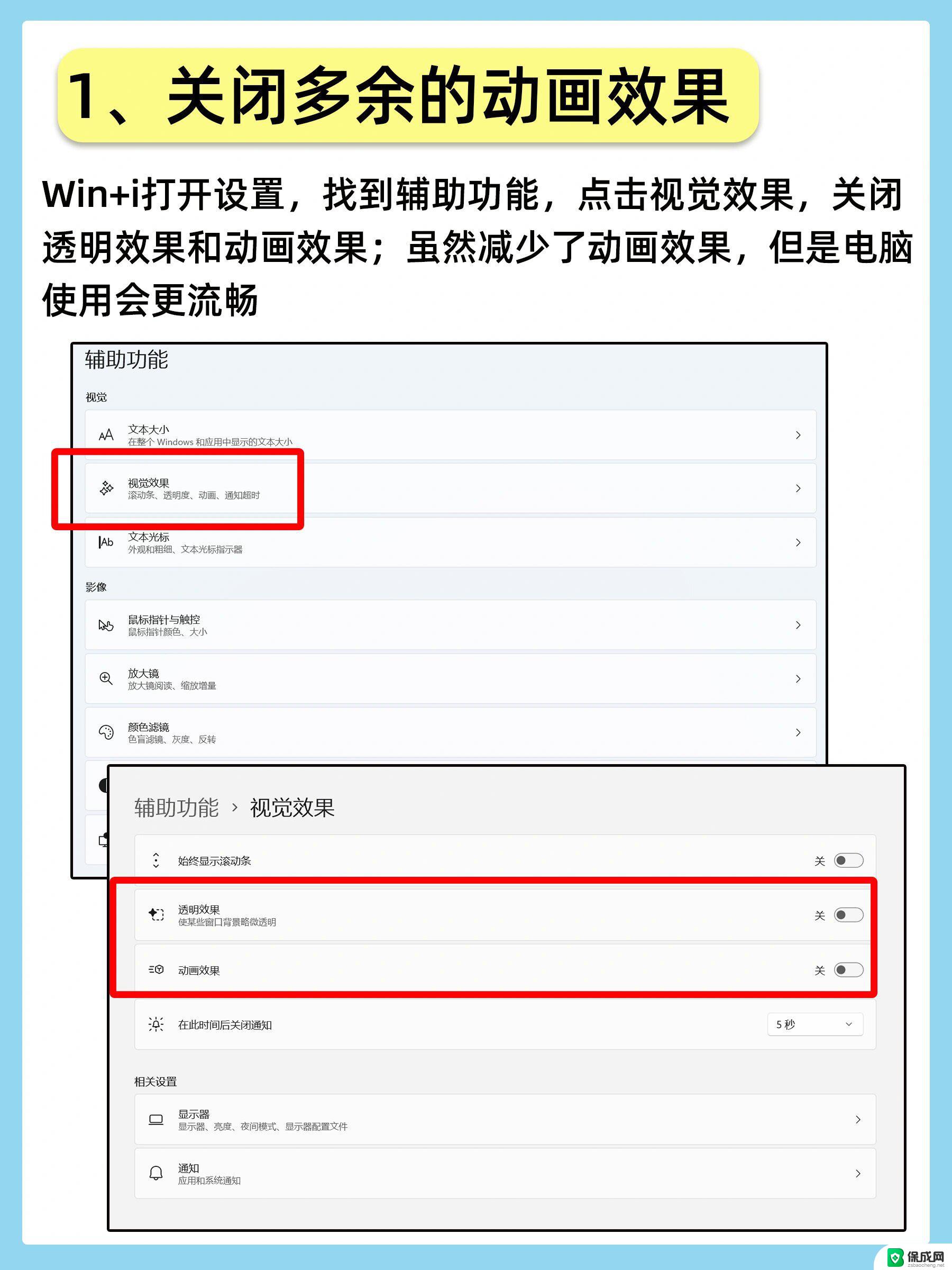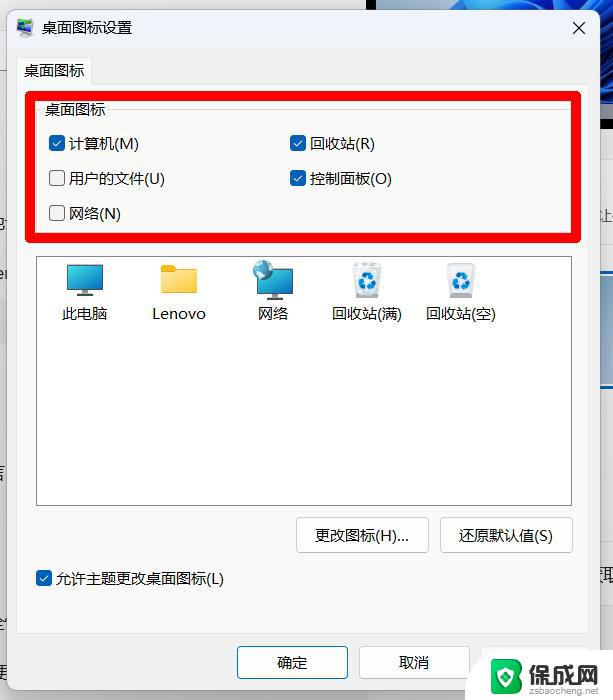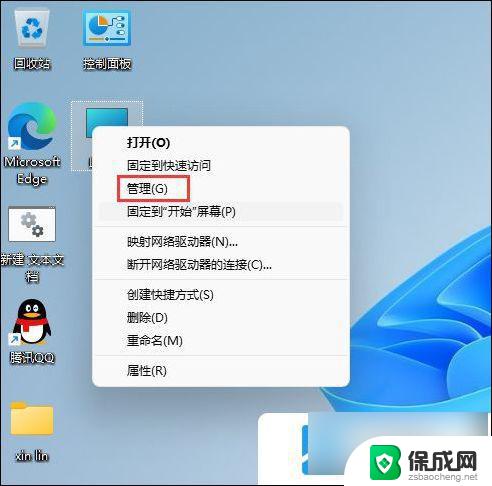win11的本地用户和组怎么打开 Win11本地用户和组不见了解决方案
Win11系统是微软最新推出的操作系统版本,许多用户在使用Win11时发现本地用户和组选项不见了,无法通过常规方式管理用户账户和组设置,为了解决这一问题,我们可以通过一些简单的操作来打开Win11的本地用户和组选项,从而方便地管理用户账户和组设置。接下来我们将介绍具体的解决方案,让您轻松应对这一问题。
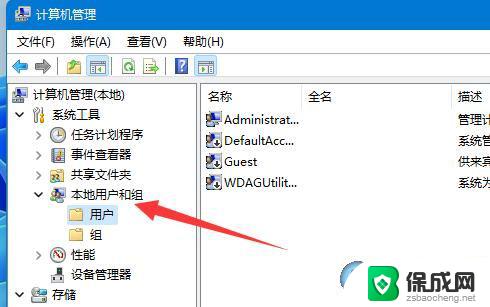
1、首先,按键盘上的【 Win + R 】组合键,打开运行,然后输入【mmc】命令,按【 确定或回车 】 快速打开控制台;
2、控制台窗口中,点击左上角的【 文件 】,在打开的下拉项中,选择【 添加/删除管理单元(Ctrl+M) 】;
3、添加或删除管理单元窗口中,你可以在计算机上为此控制台选择可用的管理单元并配置所选的一组管理单元。对于可扩展的管理单元,你可以配置要启用哪些扩展项。点击左侧可用的管理单元,选择【 本地用户和组 】,再点击【 添加 】;
4、选择目标机器窗口中,请选择需要这个管理单元管理的计算机。点击这个管理单元将始终管理下的【 本地计算机(运行此控制台的计算机)(L) 】,然后点击【 完成 】;
5、本地用户和组添加完成,点击【 确定 】;
6、左侧控制台根节点就可以看到本地用户和组了;
7、点击【 文件 】,在打开的下拉项中,选择【 另存为 】;
8、保存到自己方便打开的位置,比如【桌面】;
9、如果存放在桌面,那么以后直接打开这个就能使用本地用户和组了;
以上就是win11的本地用户和组怎么打开的全部内容,还有不清楚的用户就可以参考一下小编的步骤进行操作,希望能够对大家有所帮助。